PS怎么画半圆 PS通过椭圆和选择工具绘制半圆路径的教程
PS怎么画半圆?ps利用钢笔工具可以绘制出很多的路径,也许直接用钢笔工具能直接绘制半圆路径,但也有其它的方法来绘制半圆,今天,小编为大家带来了ps通过椭圆和选择工具绘制半圆路径的教程。感兴趣的朋友快来了解一下吧。
ps通过椭圆和选择工具绘制半圆路径的教程
我们先点击【椭圆工具】,然后按住【SHIFT】键画出一个圆形,如图所示。
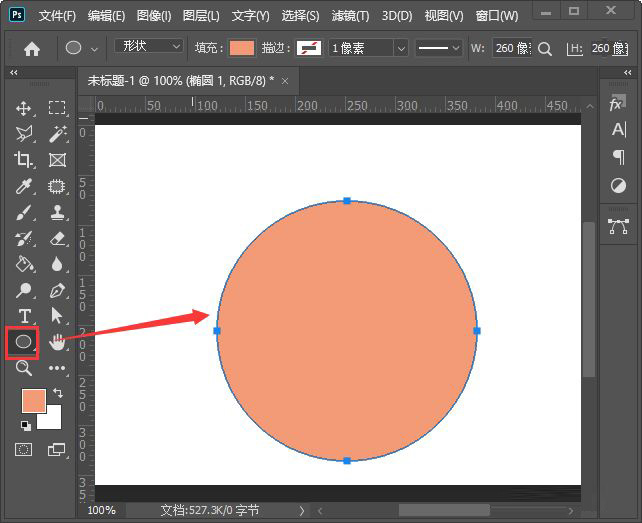
接着,我们用【直接选择工具】选中圆形下边的一个锚点,如图所示。
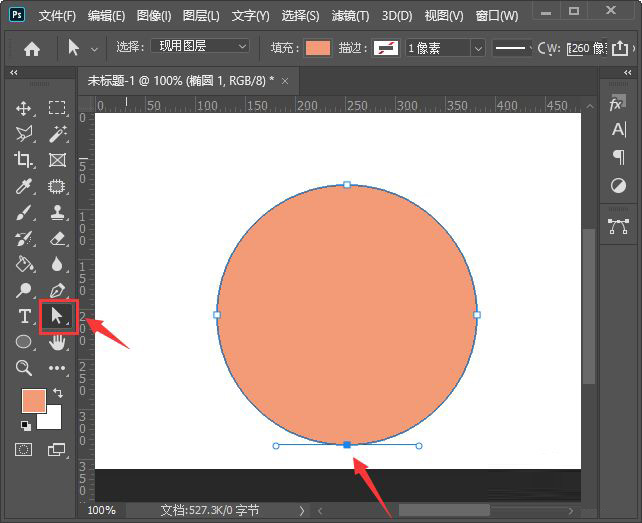
选中圆形锚点之后,我们按下【DELETE】键它会出现一个提示,点击【是】,如图所示。
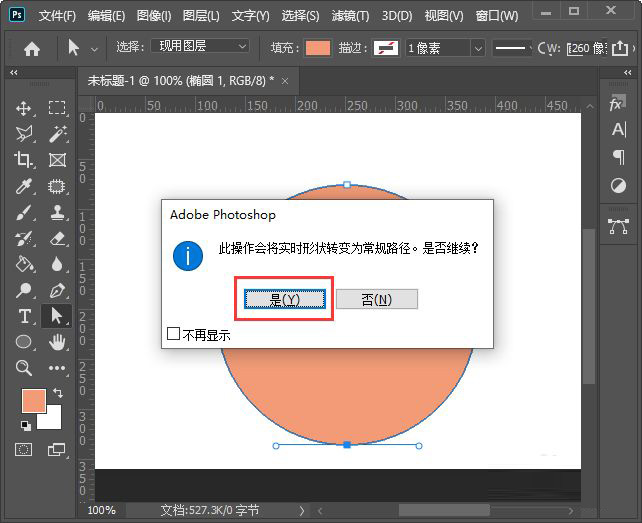
我们现在看到圆形已经变成半圆图形了,如图所示。
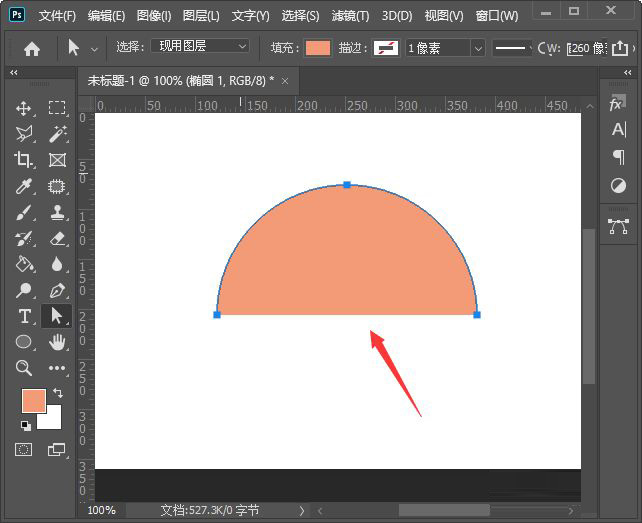
接下来,我们拷贝一个半圆形出来,再次点击【椭圆工具】,如图所示。
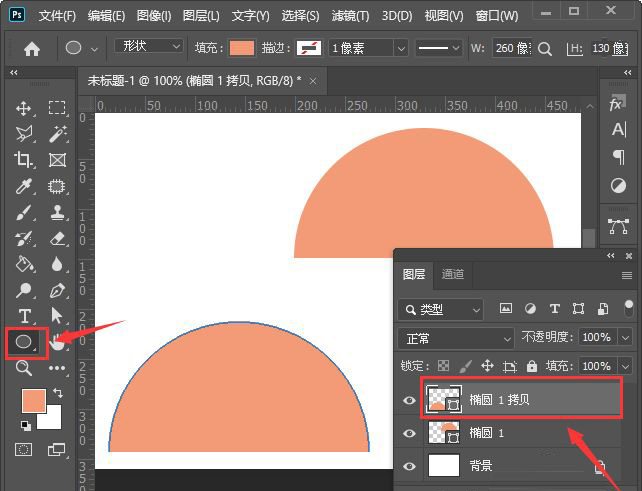
最后,我们给半圆图形填充颜色和描边就完成了。
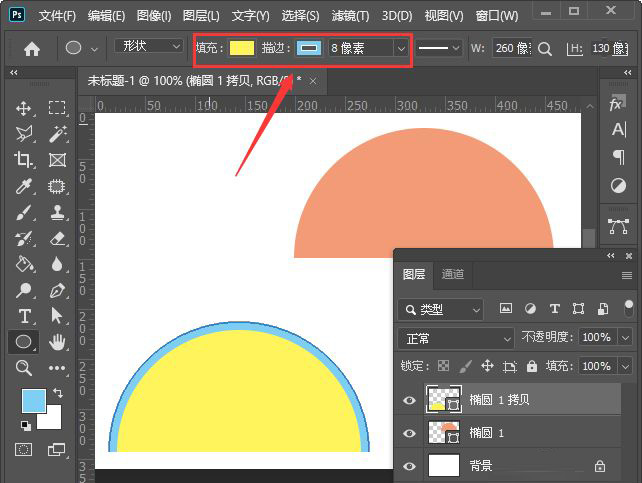
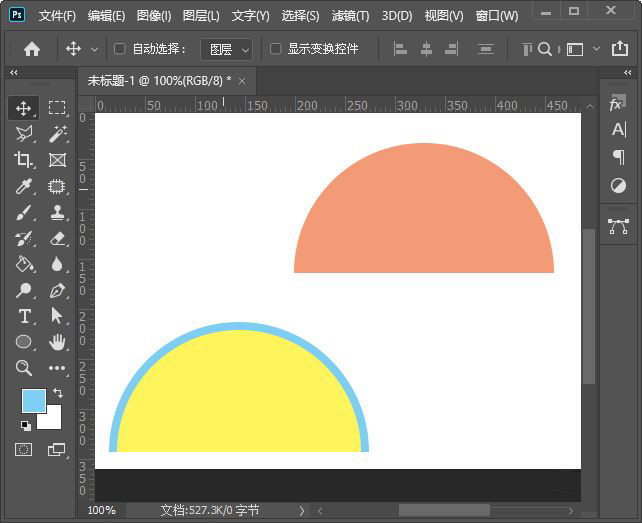
以上便是PSD素材网(www.PSD.cn)小编为大家分享的"PS怎么画半圆 ps通过椭圆和选择工具绘制半圆路径的教程"的全部内容,希望能够帮到你,PSD素材网(www.PSD.cn)持续发布更多资讯,欢迎大家的关注。
-
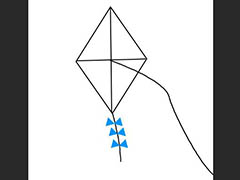
PS怎么手绘简笔画风筝? PS风筝图案的画法
2022-10-02 25
-

怎样用PS制作一双镶有霓虹灯带的鞋子?用PS制作镶有霓虹灯带的鞋子
2022-10-02 4
-

如何使用PS制作渐变元素的气泡呢?使用PS制作放射型渐变元素的气泡教程
2022-10-02 39
-
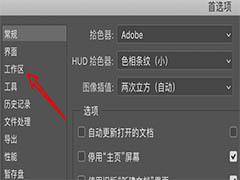
PS怎么开启窄选项栏功能? PS窄选项栏的用法
2022-10-02 5
-

用PS详细绘制人物芭中眼睛的方法
2022-10-02 18
-

什么是PS液化处理? PS液化工具使用技巧
2022-10-02 12
-

PS旋转中心点不见了怎么办? PS快速调出旋转中心点的技巧
2022-10-02 26
-

使用PS将两只长颈鹿处理成手绘低多边形插画教程
2022-10-02 7
-

如何使用PS制作出逼真的复古风格的信封腊封效果图
2022-10-02 29
-

如何用PS制作故障风格动画呢?PS制作故障风格GIF动画教程
2022-10-02 8
-

如何用PS精修玻璃材质的香水瓶呢?PS精修玻璃材质的香水瓶教程
2022-10-02 5
-

如何制作海报卷页效果呢?PS制作快要掉落的海报卷页效果教程
2022-10-02 9
-

如何使用PS制作出复古的拼贴效果人物图呢?
2022-10-02 6
-

如何用PS做出几何人像的海报呢?使用PS制作出几何形状的堆叠人像海报教程
2022-10-02 18
-

PS怎么制作油漆纹理图案? PS油漆底质感的实现方法
2022-10-02 15
-

教你使用PS中的3D功能制作出鲸鱼空中遨游的创意海报
2022-10-02 10
-

PS怎么添加光泽样式效果? PS光泽效果的实现方法
2022-10-02 66
-

如何用PS制作出逼真的刺绣效果?用PS制作出逼真的刺绣图案效果教程
2022-10-02 38
-

如何用PS制作出一个投掷标枪的小人GIF动画呢?
2022-10-02 22
-
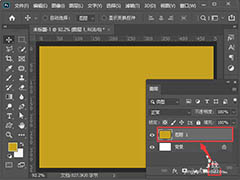
PS怎么制作磨砂金色背景? PS细腻磨砂金质感的制作方法
2022-10-02 4
-
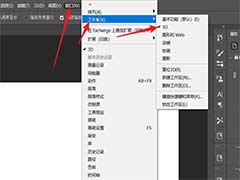
PS基本功能怎么修改为3D工作区? Photoshop切换工作区域的技巧
2022-10-02 15